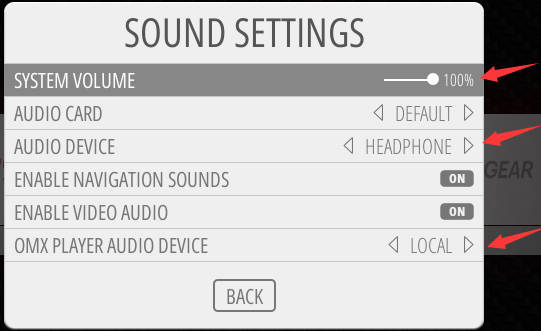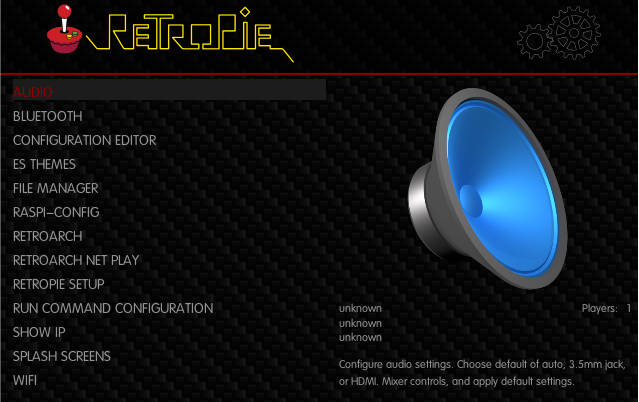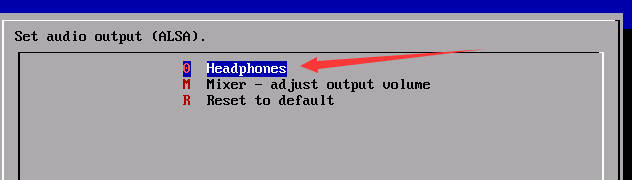树莓派CM4掌上游戏机使用教程
产品特点
- 2.8寸IPS屏,640×480分辨率,70% NTSC 色域
- 60帧游戏体验,告别画面丢失和卡顿
- 全贴合钢化玻璃面板,防指纹工艺
- 适用于全系列CM4
- 带电量指示灯,方便查看游戏机的电量
- 可通过WiF更新ROM
基本介绍

注:电量指示灯通过绿、蓝、红三色从高到低指示电池电量。
安装已配置好的镜像
1) 将压缩文件下载到PC上,并解压得到.img文件。这里提供已配置好的镜像:
| 系统名称 | 版本 | 支持的树莓派版本 | 默认帐号\密码 | 下载地址 |
|---|---|---|---|---|
| retropie中文镜像 | v4.7 | CM4系列 | user: pi \ password: raspberry | 百度云盘 提取码:WXDZ |
| retropie英文镜像 | v4.7 | CM4系列 | user: pi \ password: raspberry | 百度云盘 提取码:WXDZ |
2) TF卡连接到PC,使用SDFormatter.exe软件格式化TF卡。
3) 打开Win32DiskImager.exe软件,选择第1步准备的系统镜像(注意路径不要有.zip),点击write烧写系统镜像。
4) 烧写完成后,把卡插入GPM280上,打开开关,正常就会启动系统了。
注:如果电池电量不足(闪红灯或者指示灯不亮),将无法启动系统,此时可以通过连接5V 3A电源适配器到Micro USB接口,给GPM280充电,充电时指示灯会闪烁,支持边充边玩。
高级使用手册
注:以下内容仅适用于对树莓派和linux有一定了解的玩家。对于普通玩家,并不需要了解。
官方Retropie适配GPM280
- 1. 从Retropie官网下载Retropie系统(当前GPM280支持到retropie 4.7.1版本),将下载到的压缩文件解压得到.img文件。
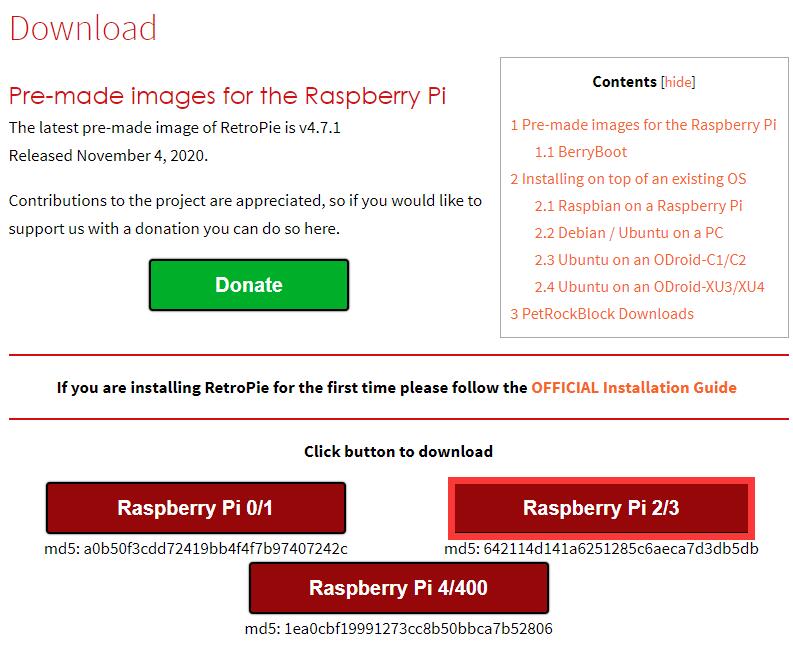
国外可能网速较慢,这里还提供了云盘下载链接,提取码:3lkp。
- 2. 将TF卡连接到PC,使用SDFormatter软件格式化TF卡。
- 3. 打开Win32DiskImager软件,选择第1步准备的系统镜像,点击write烧写系统镜像。
- 4. 烧写完成后,打开TF卡根目录的config.txt文件,在config.txt最后加入以下代码。
- dtparam=spi=off
- dtparam=i2c_arm=off
- gpio=0-27=a2
- dtoverlay=dpi24
- enable_dpi_lcd=1
- display_default_lcd=1
- dpi_group=2
- dpi_mode=87
- display_rotate=3
- dpi_output_format=0x7F217
- hdmi_timings=480 0 26 16 10 640 0 25 10 15 0 0 0 60 0 32000000 1
- extra_transpose_buffer=2
- hdmi_ignore_edid=0xa5000080
- dtoverlay=gpm280-pwm-audio
- 5. 下载GPM280 DTBO文件:GPM280_DTBO.zip ,解压出1个dtbo文件。将该文件复制到overlays目录(/boot/overlays/)。
- 6. 下载GPM280 WIFI文件:GPM280_WIFI.zip ,解压出2个文件,将2个文件复制到TF卡的根目录(/boot/)。
- 7. 打开wpa_supplicant.conf,把USERSSID和USERPSK改成需要连接WIFI的SSID和密码。
- 8 保存并安全弹出TF卡。
- 9. 将TF卡插到GPM280中,打开电源开关,等待十几秒,可正常进入系统。
- 10. 系统启动完成,首先是进到WELCOME界面,需要先进行按键重映射。操作方法:长按A键进入按键重映射界面,之后依次按十字键的上下左右、START、SELECT、A、B、X、Y、L、R,其它没有用的按键长按A键跳过(也可以长按其他键)。在最后的HOTKEY ENABLE,默认选择SELECT。之后按A选择OK,确定按键映射。
- 11. 扩展存储空间。操作方法:进入到CONFIGURATION,选择RASPI-CONFIG,通过十字键上下选择6 Advanced Options -》,通过十字键左右选择<Select>,按B确定,在选择A1 Expand Filesystem,按B确定,最后重新系统即可。
- 12. 查看IP地址。操作方法:进入到CONFIGURATION,选择SHOW IP即可。
- 13. 更新ROMs。操作方法:在同一局域网的PC机上,打开相应的IP,如下图:

把ROMs复制到相关的目录即可,如下图:

之后在模拟器选择界面,按"Start"->QUIT->RESTART EMULATIONSTATION,按"A"确定。重启模拟器之后即可看到新加入的游戏。
- 14. 通过sftp连接到GPM280。操作方法:打开FileZilla或其它同类软件,输入上一步获得的IP地址,用户名:pi,密码:raspberry,端口:22,正常可以连接到GPM280,如下图所示。
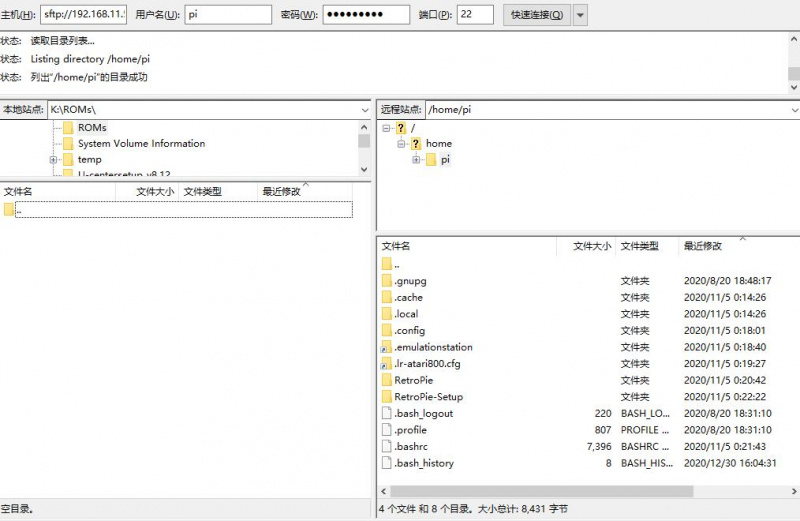
- 15. 安全关机。操作方法:在菜单界面按START键,选择QUIT-》SHUTDOWN SYSTEM即可。
- 16. 其它更详细的操作方法可以查看:Retropie官方文档
- 17. 通过SSH远程登陆游戏机系统,执行以下命令:
sudo nano /opt/retropie/configs/all/autostart.sh
添加以下命令,并注释掉第一行的代码,重启之后,模拟器显示由竖屏变为横屏。具体可以参考autostart.sh文件。
emulationstation --screenrotate 3 --screensize 640 480 - 18. 声音设置。操作方法:按SELECT进入主菜单,进入声音设置(SOUND SETTINGS)。将AUDIO DEVICE设置为HEADPHONE。将OMX PLAYER AUDIO DEVICE设置为LOCAL。返回,进入到RETROPIE CONFIGURATION,选择AUDIO,选择Headphones。返回到RETROPIE CONFIGURATION界面,选择RASPI-CONFIG,通过十字键上下选择1 System Options,通过十字键左右选择<Select>,按B确定,在选择S2 Audio=》1 Headphones。之后重启,按SELECT进入主菜单,进入声音设置(SOUND SETTINGS),将SYSTEM VOLUME调高,比如调到100%。之后在重启一次,就有声音了。
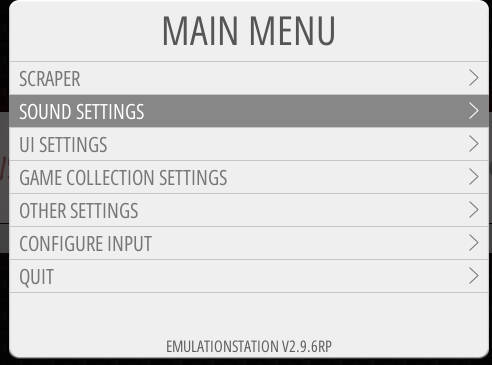
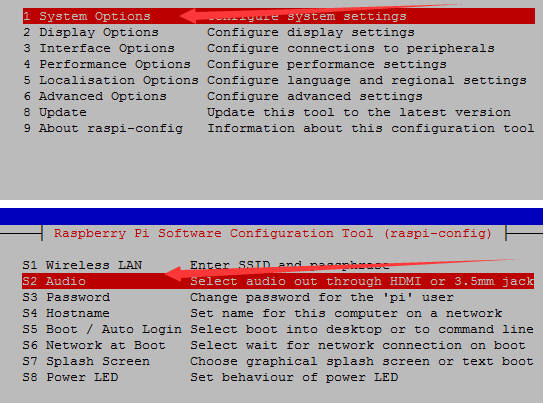
- 19. 游戏全屏设置。操作方法:通过SSH远程登陆游戏机系统,执行以下命令:
sudo nano /opt/retropie/configs/all/retroarch.cfg
将以下代码注释掉
#video_fullscreen = "true"
#video_aspect_ratio_auto = "true"并添加以下代码,重启即可。
video_fullscreen_x = 480
video_fullscreen_y = 640
video_force_aspect = true
video_scale_integer = true
aspect_ratio_index = "19"
video_allow_rotate = true
video_rotation = 1
screen_orientation = 1GPM280其它功能
GPM280上面3个开关的使用方法

方式1:S1 S2 S3全部设置为1,为正常模式。GBM280上电后可正常启动。
方式2:S1 S2 S3全部设置为0,为eMMC烧写模式。连PC机的USB接口与GPM280的USB相连,可以对CM4的eMMC进行固件烧录(仅对带eMMC的CM4核心板有效)。
方式3:S1设置为0,S2设置为1,S3设置为0,为USB外设模式。USB此时不能充电,但可以接外设如键盘和U盘,此时GBM280自带的手柄将失效。
技术支持
周一-周五(9:30-6:30)周六(9:30-5:30)
手机:13434470212
邮箱:services04@spotpear.cn
QQ:202004841